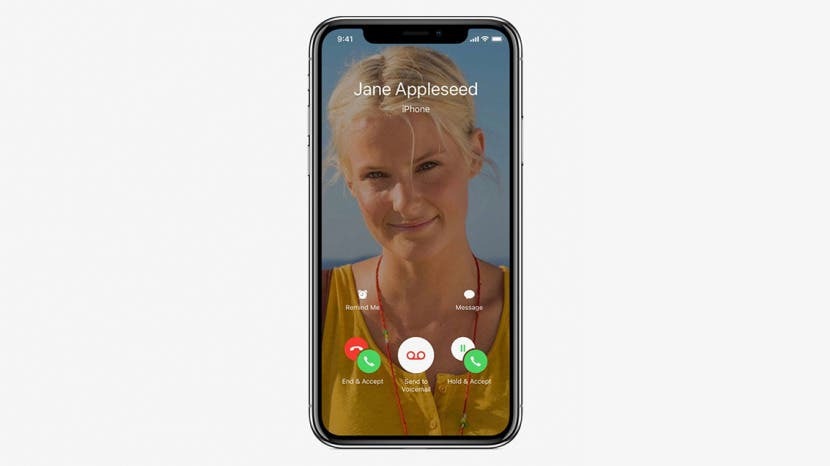
Telefonický hovor, kde môžete vidieť osobu na druhom konci v reálnom čase; kedysi to bola sci-fi. V roku 2010 to však Apple premenil na skutočnosť, keď Steve Jobs na WWDC 2010 oznámil iPhone 4 a FaceTime. V priebehu rokov sa FaceTime vyvíjal a zdokonaľoval tak, aby zahŕňal viac zariadení a možností, až kým sa nedostalo k najnovšiemu od spoločnosti Apple operačný systém, iOS 12.1, konečne tu máme skupinu FaceTime, kde môže až 32 ľudí využívať funkciu audio-video na raz. Keďže FaceTime sa tak výrazne rozšíril, nastal čas na príručku, ktorá obsahuje všetky rôzne spôsoby používania služby na zariadeniach iPhone a iPad. Budeme sa zaoberať tým, ako uskutočniť hovor a pripojiť sa k nemu pomocou aplikácie FaceTime, iMessages a Siri, ako aj ako používať Group FaceTime, Memoji a Animoji. Začnime!
Súvisiace: Používa FaceTime údaje? Áno. Tu je koľko a ako vypnúť údaje FaceTime
Čo je na FaceTime také skvelé?
Možnosť vidieť svojich priateľov, blízkych a kolegov, keď s nimi hovoríte, je sama o sebe úžasná, no existuje ešte viac dôvodov, prečo milovať FaceTime.
Ochrana osobných údajov FaceTime
FaceTime ponúka súkromie prostredníctvom bezpečného, komplexného šifrovania vašej zvukovej a vizuálnej komunikácie pre individuálne hovory a novej funkcie Group FaceTime.
FaceTime je zadarmo, dokonca aj pre medzinárodné hovory
Ak vypnete používanie mobilných dát pre FaceTime a použijete iba možnosť Wi-Fi, budete môcť používať FaceTime bez ďalších poplatkov okrem vášho účtu za Wi-Fi. Ak používate bezplatné Wi-Fi, tým lepšie! Vďaka tomu je FaceTime skvelým spôsobom, ako sa porozprávať s tými vzdialenými priateľmi a rodinnými príslušníkmi bez toho, aby ste museli zaplatiť medzinárodný plán hovorov. Len si pamätajte, že osoba, ktorej ste FaceTiming, musí mať zariadenie Apple, aby to fungovalo, a mali by ste sa uistiť, že používate Wi-Fi a nie mobilné pripojenie. To platí aj pre Hovory FaceTime uskutočnené pomocou hodiniek Apple Watch!
FaceTime je zábava
FaceTime má všetky druhy funkcií, ktoré vám umožňujú prevrátiť pohľad z fotoaparátu, používať nálepky a filtre a dokonca počas hovoru používať masku Memoji alebo Animoji. Všetky tieto možnosti rozoberieme nižšie, aby ste z hovoru FaceTime mohli vyťažiť maximum.
FaceTime pre iPhone a iPad: Začíname
Požiadavky na zariadenie a pokrytie
Začnime základmi:
- Vaše zariadenie potrebuje pripojenie Wi-Fi alebo mobilný dátový plán.
- Ak chcete používať FaceTime na Wi-Fi, budete potrebovať iPhone 4 alebo novší, akýkoľvek iPad Pro, iPad 2 alebo novší alebo akýkoľvek iPad mini.
- Vaše zariadenie bude potrebné aktualizovať aspoň na iOS 8 a ak chcete používať funkciu Group FaceTime, budete musieť aktualizovať na iOS 12.1.
- Ak chcete používať FaceTime s novými funkciami Memoji a Animoji, budete potrebovať iPhone X alebo novší, prípadne iPad Pro 11-palcový alebo iPad Pro 12,9-palcový, ktorý je aktualizovaný na iOS 12.
- Osoba, ktorej chcete FaceTime, musí mať kompatibilné zariadenie Apple.
Keď sa ubezpečíte, že sú tieto náležitosti na svojom mieste, čítajte ďalej a dozviete sa, ako nastaviť FaceTime.
Ako zapnúť a vypnúť FaceTime, nastaviť dostupnosť a ID volajúceho
- Otvorte na svojom iPhone alebo iPade aplikáciu Nastavenia.
- Klepnite na FaceTime.

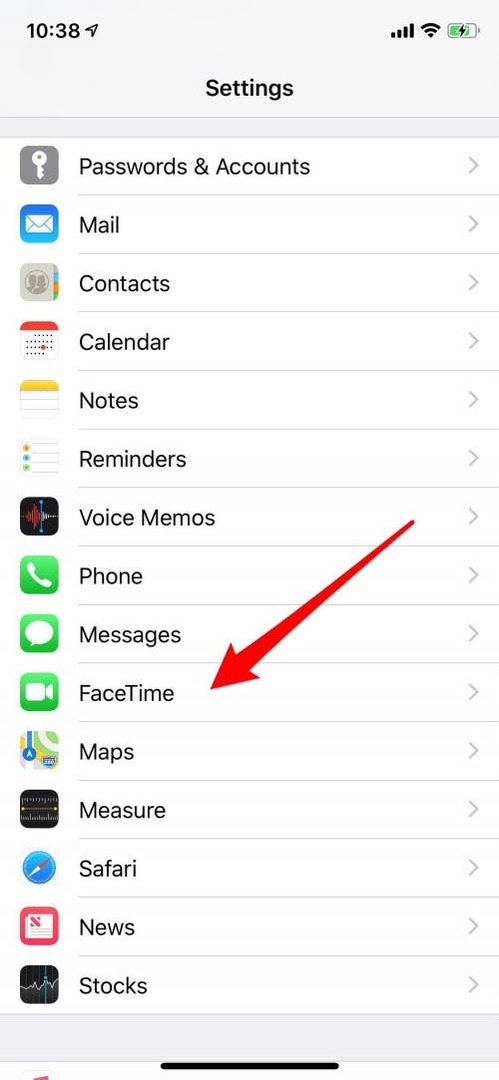
- Zapnite FaceTime, ak ešte nie je zapnutý.
- Budete si tiež môcť vybrať, ako vás možno kontaktovať cez FaceTime. Ak chcete zahrnúť len niektoré zo svojich zariadení, jednoducho klepnite na začiarknutie vedľa telefónneho čísla alebo e-mailovej adresy, ktorú chcete odstrániť. Keď začiarknutie zmizne, znamená to, že adresa alebo telefónne číslo už nie je dostupné cez FaceTime.
- V časti ID volajúceho klepnite na číslo alebo adresu, ktorú chcete použiť, a uistite sa, že je zaškrtnutá; zrušte začiarknutie všetkých informácií, ktoré nechcete použiť pre identifikáciu volajúceho.
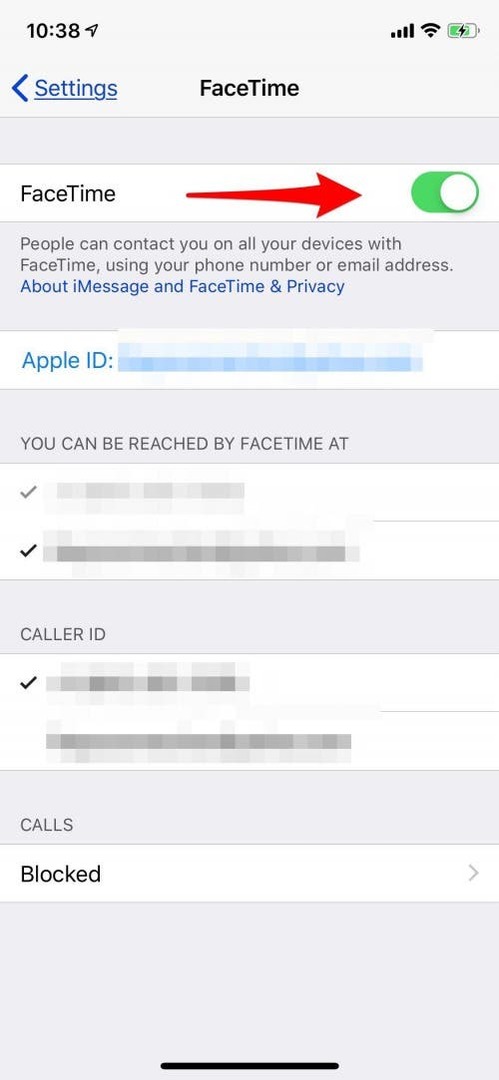
- Ak chcete vypnúť FaceTime, jednoducho postupujte podľa krokov znova a vypnite FaceTime.
Ako povoliť FaceTime iba cez WiFi
Ako už bolo spomenuté, FaceTime môže fungovať cez WiFi alebo mobilné pripojenie. Ak sa chcete uistiť, že nezaberáte dáta hovormi FaceTime:
- Otvorte aplikáciu Nastavenia.
- Posuňte zobrazenie nadol a klepnite na Mobilné.

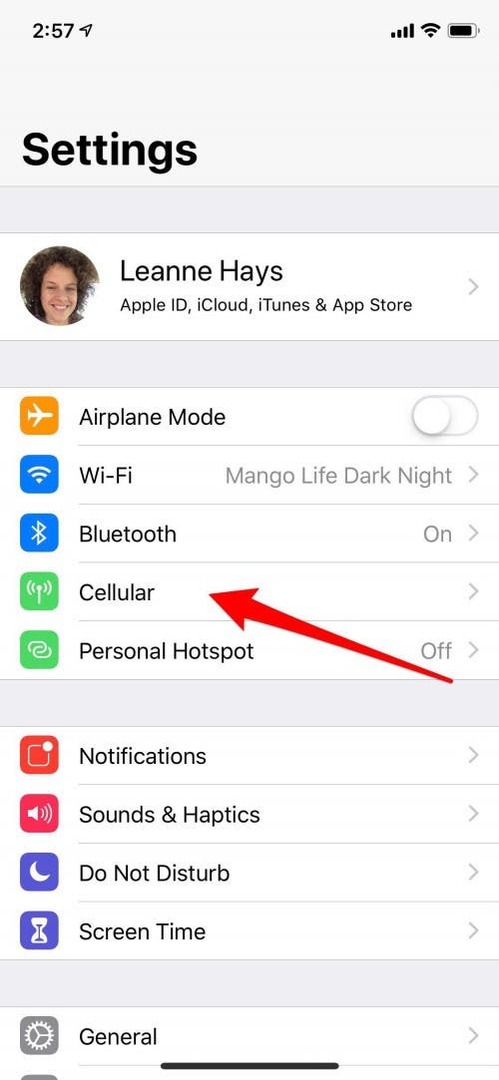
- Pozrite sa do časti Mobilné údaje; uvidíte všetky aplikácie a funkcie, na ktoré vaše zariadenie využíva dáta.
- Prejdite nadol a vypnite FaceTime; teraz budete môcť túto funkciu používať iba cez pripojenie Wi-Fi. Samozrejme, mobilné pripojenie môžete kedykoľvek znova zapnúť pomocou rovnakých krokov a opätovného zapnutia.
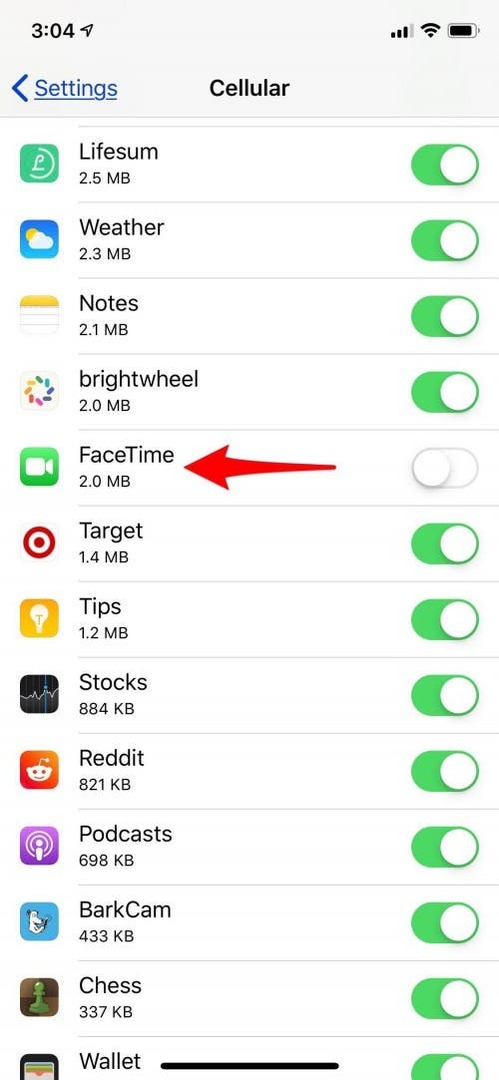
Ako blokovať ľudí v aplikácii FaceTime
Možno nebudete chcieť, aby vás niekto kontaktoval cez FaceTime, a našťastie máte možnosť zablokovať tých, s ktorými by ste radšej nechceli chatovať. Ak chcete niekoho zablokovať vo FaceTime:
- Otvorte aplikáciu FaceTime.
- Klepnite na i vedľa mena osoby a kontaktných informácií.
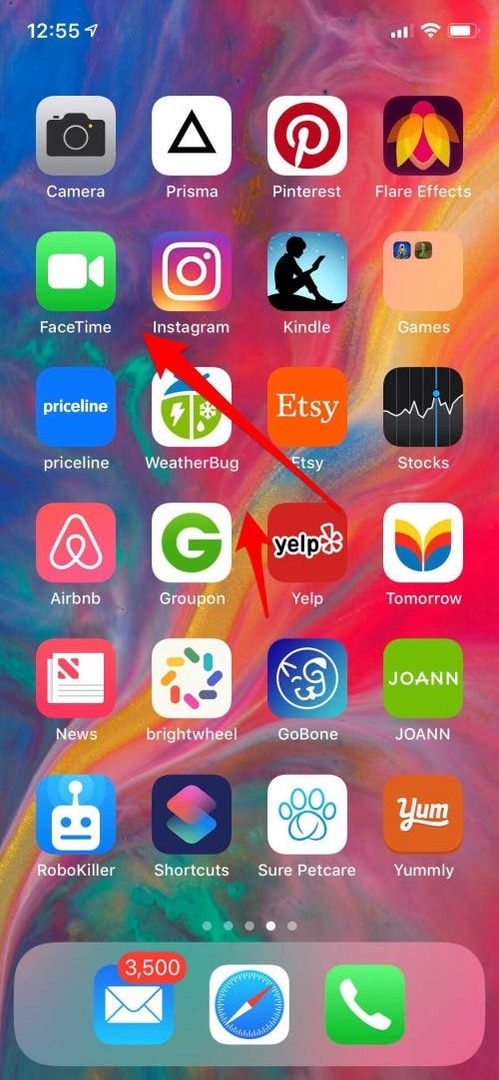
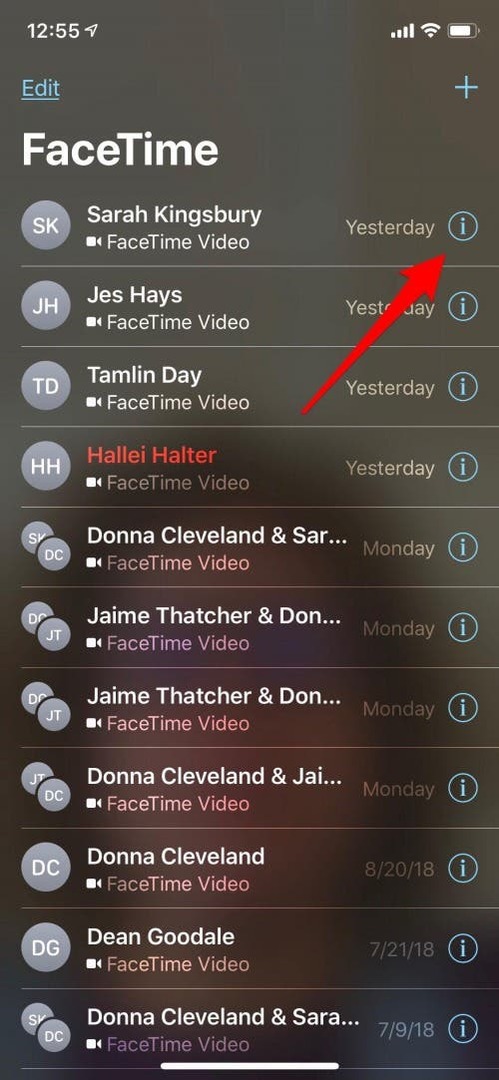
- Klepnite na Blokovať tohto volajúceho v spodnej časti karty kontaktu.
- Teraz klepnite na Blokovať kontakt.
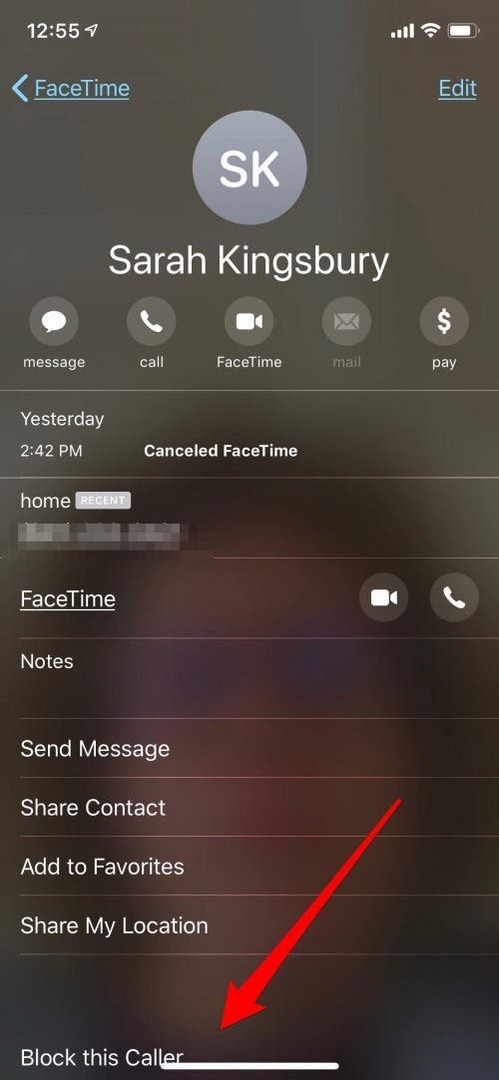
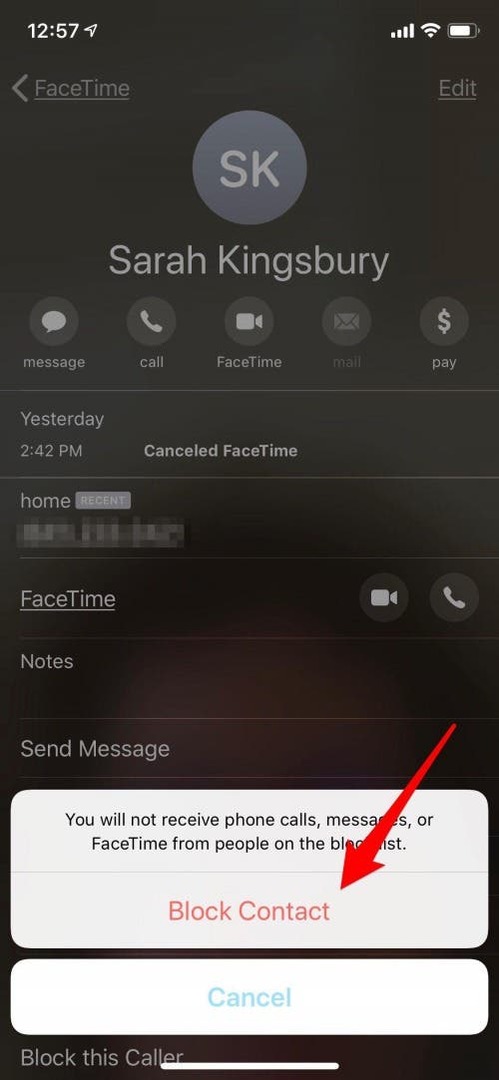
Majte na pamäti, že to zablokuje nielen hovory FaceTime, ale aj bežné hovory a správy.
Štyri spôsoby, ako uskutočniť FaceTime hovor z iPhonu alebo iPadu
Uskutočnite hovor FaceTime z aplikácie FaceTime
Teraz môžete začať používať svoj iPhone alebo iPad na uskutočňovanie FaceTime hovorov; začnime tým, že sa naučíme používať aplikáciu FaceTime.
- Klepnite na aplikáciu FaceTime.
- Klepnite na znamienko plus v pravom hornom rohu obrazovky.
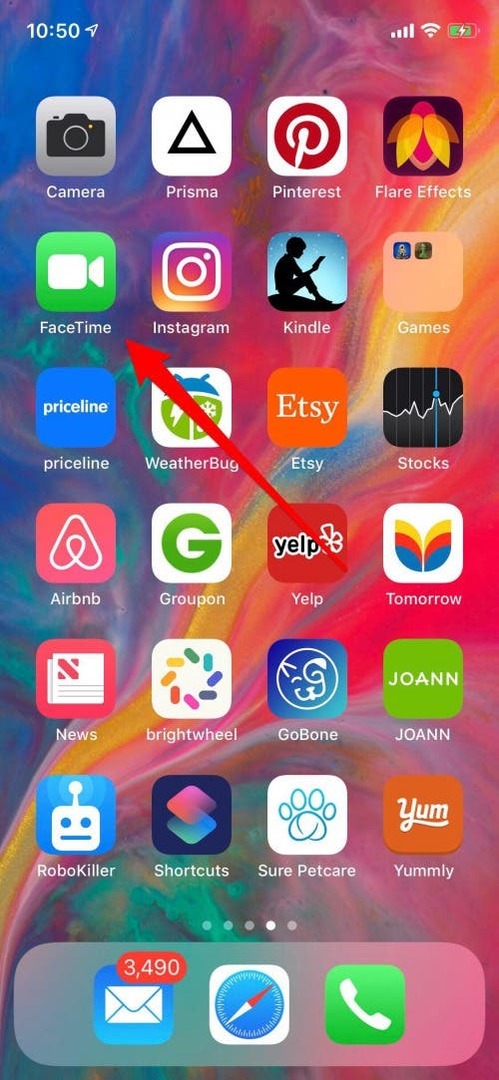
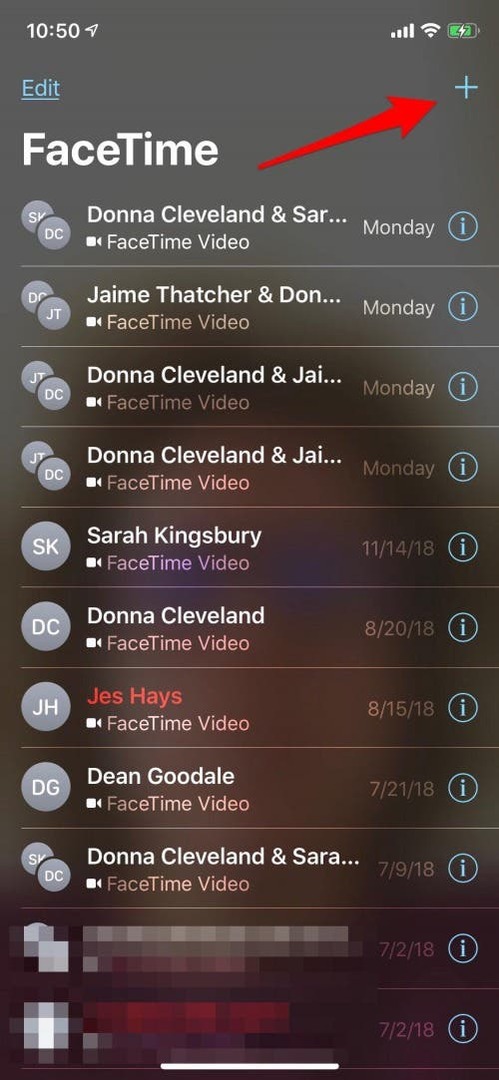
- Začnite zadávať e-mailové adresy alebo telefónne čísla ľudí, s ktorými chcete používať FaceTime. Ak začnete písať mená, vaše zariadenie navrhne možnosti z vašich kontaktov a namiesto zadávania každého čísla ich môžete zaradiť klepnutím.
- Ak ste svoje zariadenie aktualizovali na iOS 12.1, do tohto hovoru budete môcť zapojiť až 32 ľudí (vrátane vás). Ak nie, môžete si vybrať iba jeden.
- Keď zadáte aspoň jednu osobu, vaše zariadenie ponúkne možnosť uskutočniť audio alebo video FaceTime hovor. Klepnite na ktorúkoľvek možnosť, ktorú uprednostňujete, a osoba alebo ľudia, ktorých ste si vybrali, budú pozvaní na hovor.
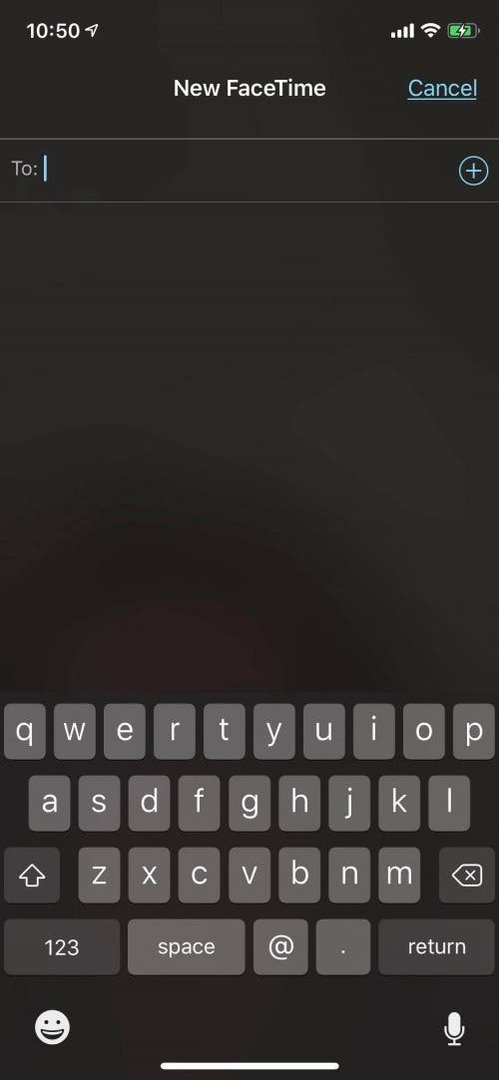
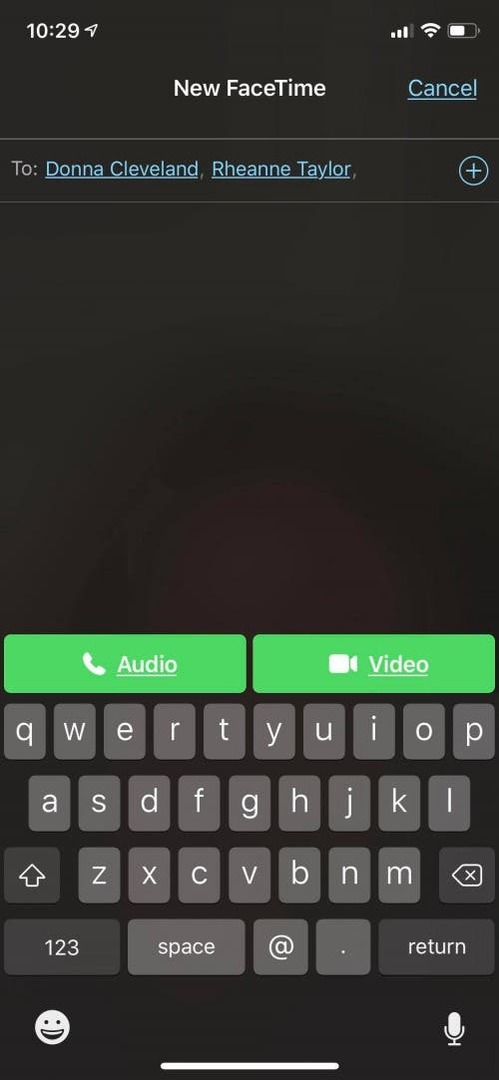
Uskutočnite hovor FaceTime z aplikácie Správy
Ak ste uprostred vlákna iMessage a chcete prejsť na FaceTime, je to úplne možné. Môžete to urobiť prostredníctvom skupinového textu alebo správy len jednej osobe.
- Klepnite na názov jednotlivca alebo skupiny v hornej časti iMessage.
- Klepnite na ikonu FaceTime.
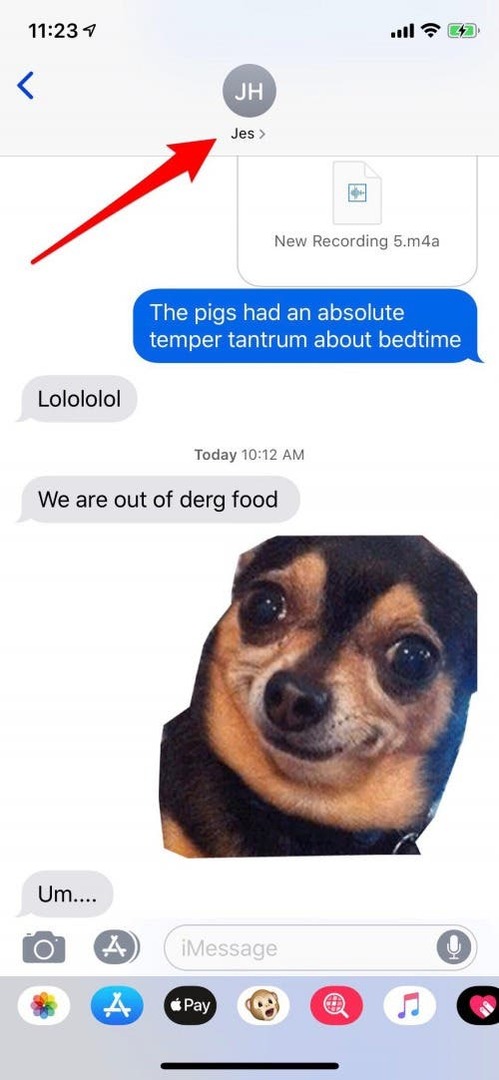
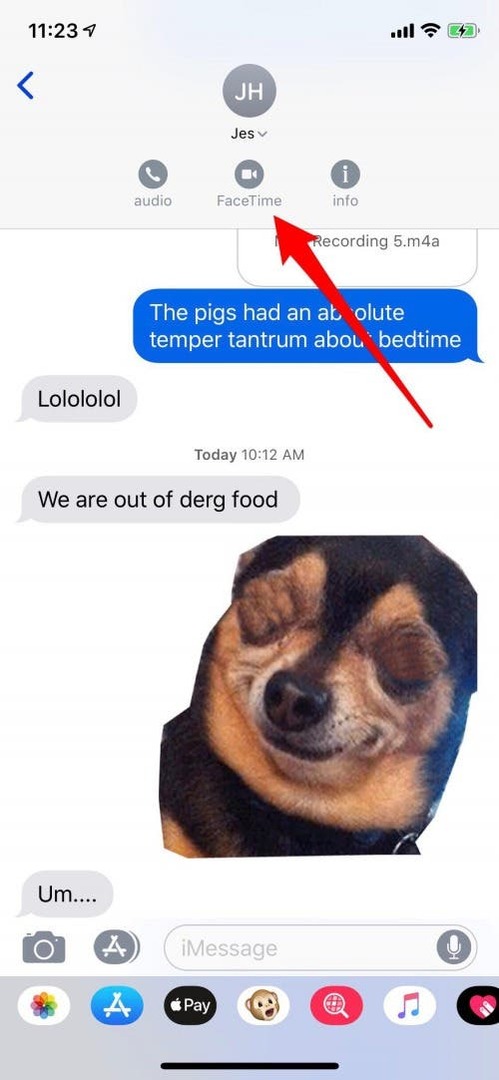
- Pozvánka pre váš FaceTime hovor zhasne a po prijatí sa hovor spojí.
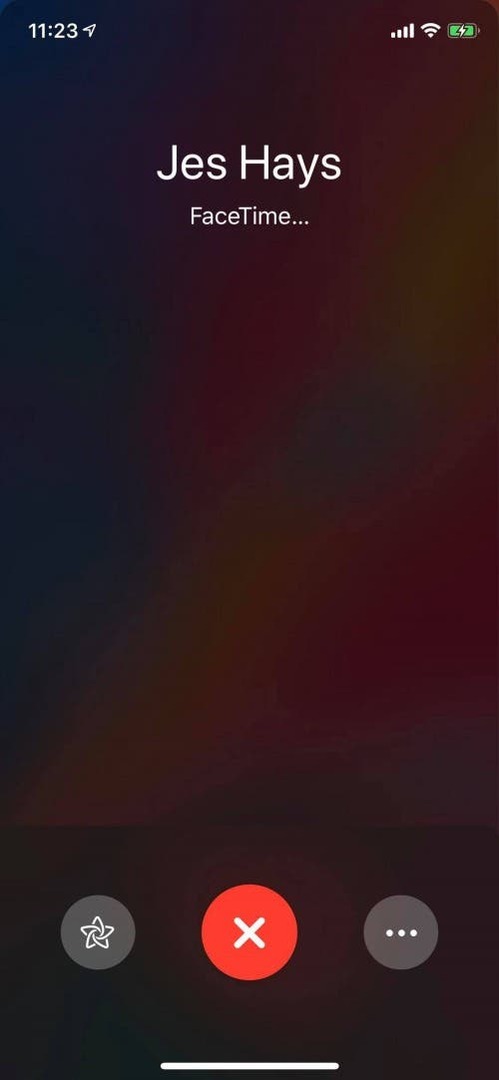
Použite Siri na uskutočnenie FaceTime hovoru
Na začatie FaceTime hovoru nemusíte otvárať Správy alebo FaceTime; Siri to dokáže za vás!
Povedzte „Hey Siri“ alebo privolajte Siri pomocou bočného tlačidla na iPhone X alebo novšom alebo pomocou tlačidla Domov na modeloch starších ako X. Teraz už len požiadajte Siri, aby uskutočnila FaceTime hovor.
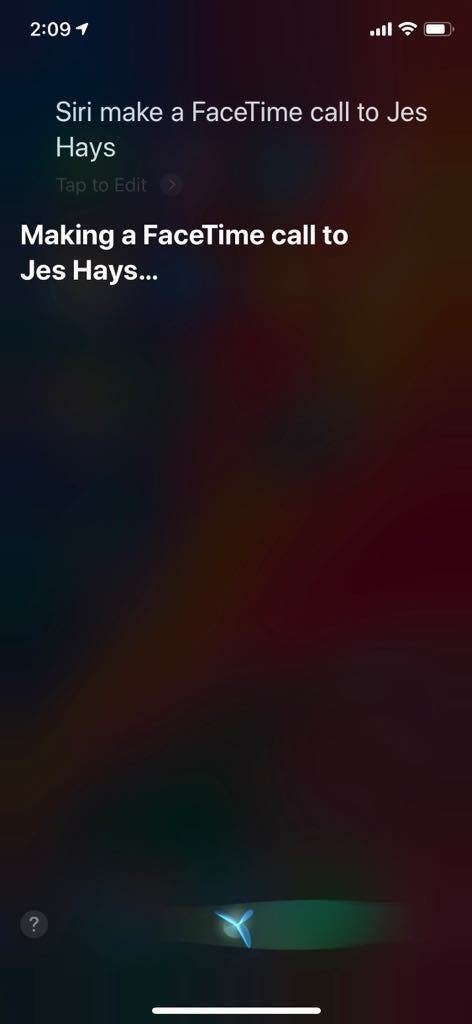
Zmeňte z bežného telefonického hovoru na FaceTime hovor
Ak pravidelne telefonujete a rozhodnete sa, že by ste uprednostnili FaceTime, nemusíte zavesiť a začať odznova. Všetko, čo musíte urobiť, je:
- Prejdite na obrazovku ponuky hovoru, ak tam ešte nie ste.
- Klepnite na FaceTime a hovor sa prevedie na FaceTime, keď osoba, s ktorou hovoríte, prijme pozvanie.
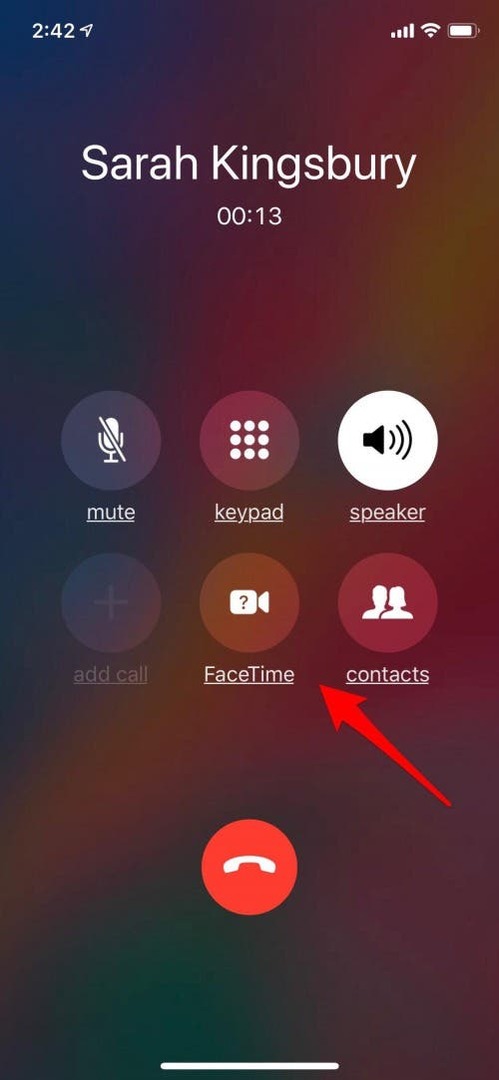
Ak osoba, s ktorou telefonujete, nemá zariadenie Apple alebo ak jej zariadenie nepodporuje FaceTime, možnosť FaceTime bude sivá a nebudete na ňu môcť klepnúť.
Ako sa pripojiť k hovoru FaceTime na vašom iPhone alebo iPade
Teraz, keď už viete, ako uskutočniť FaceTime hovor, poďme sa naučiť, ako sa k nemu pripojiť. Existujú tri rôzne spôsoby, ako sa pripojiť k hovoru FaceTime, či už od jednej osoby alebo skupinového hovoru; prejdime si všetky tri.
Z oznámenia
Ak sa chcete pripojiť k hovoru FaceTime z upozornenia na uzamknutej obrazovke alebo v Centre upozornení, stačí klepnúť na upozornenie a potom klepnúť na malú ikonu filmovej kamery v zelenom kruhu.
Zo správy iMessage
Ak vám niekto pošle pozvánku FaceTime zo služby iMessage, zobrazí sa obrazovka s možnosťou klepnúť na položku Prijať alebo Odmietnuť.
- Ak ste v skupine iMessage a vidíte pozvánku s textovou bublinou do skupiny FaceTime, stačí klepnúť na Pripojiť sa.
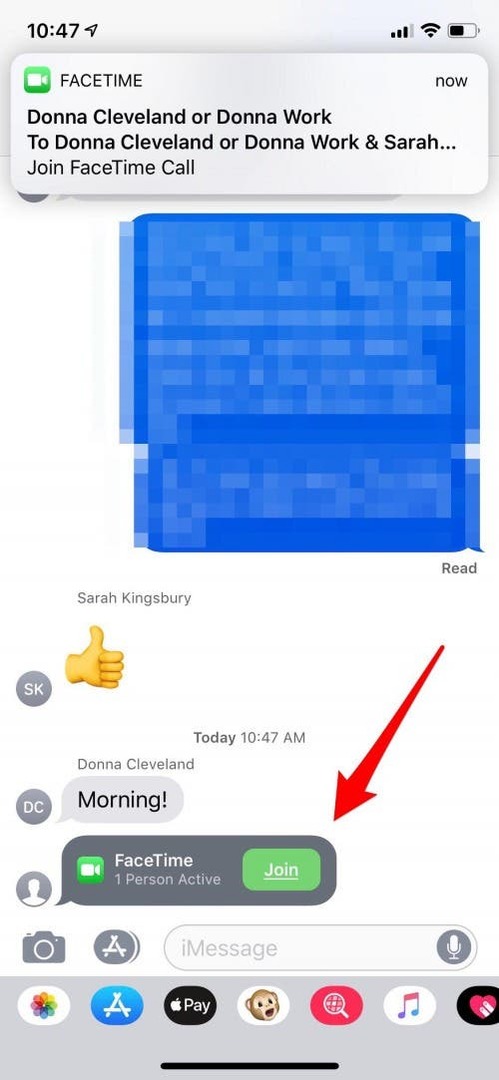
Z aplikácie FaceTime
Ak dostanete pozvánku FaceTime prichádzajúcu z aplikácie FaceTime, ponúkne sa vám možnosť Prijať alebo Odmietnuť, rovnako ako pozvánka zo služby iMessages.
Po spustení hovoru FaceTime
Počas hovoru FaceTime je možné vykonať niekoľko zmien; prejdime si vaše možnosti.
Pridajte osobu do skupinového FaceTime hovoru
Ak potrebujete pridať ďalšiu osobu do skupinového hovoru FaceTime buď v Správach alebo v aplikácii FaceTime, môžete tak urobiť počas hovoru.
- V aplikácii FaceTime stačí klepnúť na znamienko plus.
- V aplikácii Správy klepnite na tri bodky, potom klepnite na Pridať osobu a zadajte telefónne číslo, meno alebo e-mailovú adresu osoby, ktorú chcete zahrnúť. Klepnite na Pridať osobu do FaceTime a váš priateľ alebo kolega bude pozvaný na skupinový FaceTime hovor.
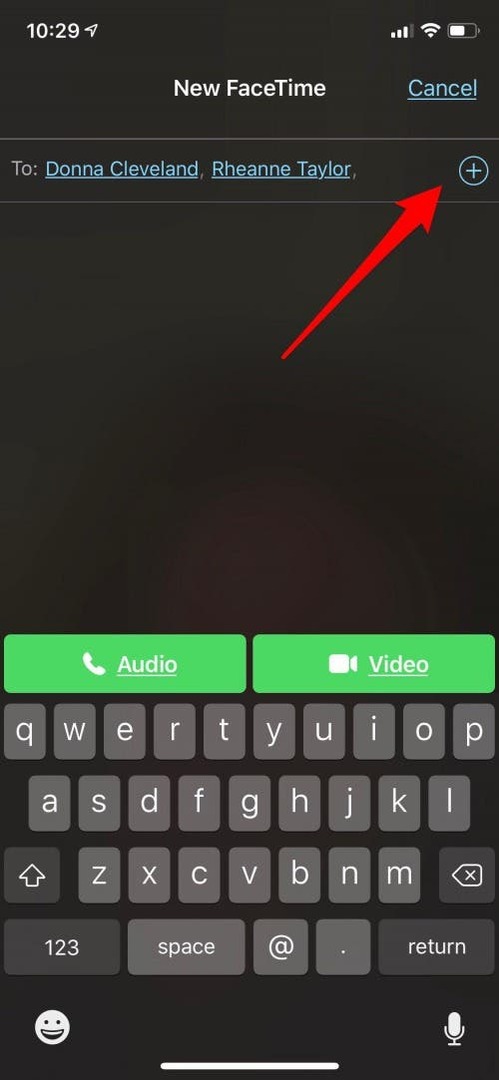
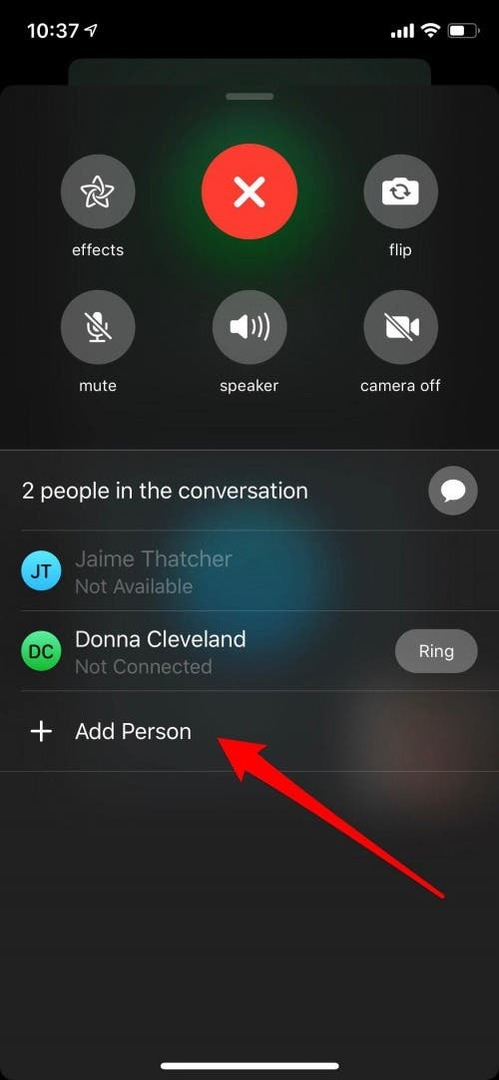
Používajte Memoji, Animoji a filtre vo FaceTime
Používanie Memoji, Animoji alebo filtrov a nálepiek vo FaceTime hovoroch je veľmi zábavné, najmä ak váš priateľ alebo člen rodiny tieto efekty ešte nevidel! Začať:
- Začnite hovor FaceTime ako zvyčajne a po spojení hovoru klepnite na ikonu Efekty v tvare hviezdy.
- Klepnite na tvár opice, potom nájdite Memoji alebo Animoji, ktoré chcete použiť, a klepnite naň.

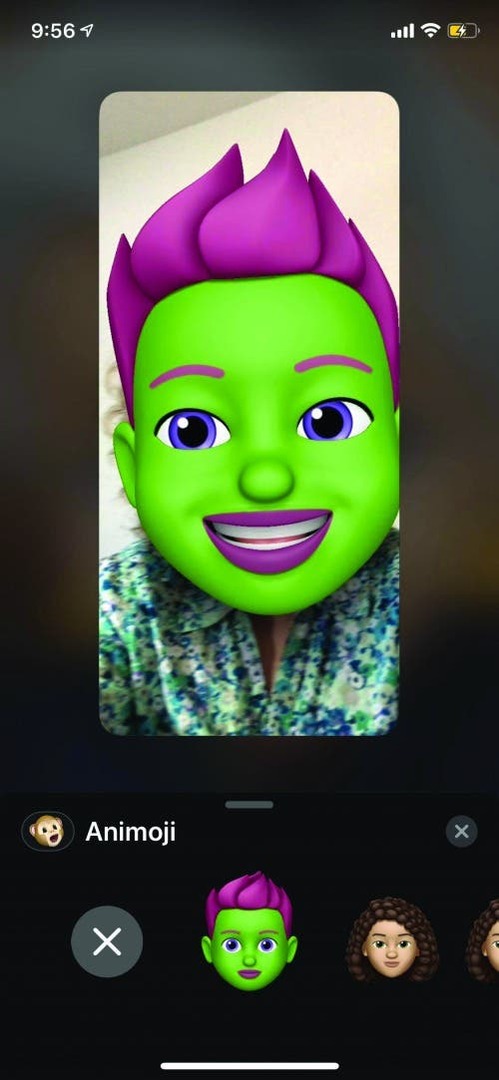
- Po použití Memoji alebo Animoji sa klepnutím na X vráťte na hlavnú obrazovku a pridajte možnosti, ako sú filtre, text a nálepky.
Ak má priateľ, ktorému voláte, iPhone X alebo novší, môže použiť aj Memoji alebo Animoji, ale ak má staršiu verziu pre iPhone, môže vidieť iba vaše efekty.
Zmeňte zobrazenie FaceTime z prednej na zadnú kameru, Vypnúť kameru, Stlmiť, Zapnúť reproduktor, Pridať efekty
Či už začínate alebo sa pripájate k hovoru FaceTime, existuje niekoľko funkcií, ku ktorým by ste mohli chcieť mať prístup. S iOS 12 sú všetky pohodlne umiestnené na jednom mieste.
- Klepnite na obrazovku, keď chcete zmeniť zobrazenie kamery, vypnúť kameru, stlmiť zvuk, použiť hlasitý odposluch alebo pridať efekty, potom klepnite na tri vodorovné bodky.
- Na tejto obrazovke uvidíte možnosť prevrátenia fotoaparátu spolu so všetkými ostatnými možnosťami FaceTime; stačí klepnúť na ten, ktorý chcete.

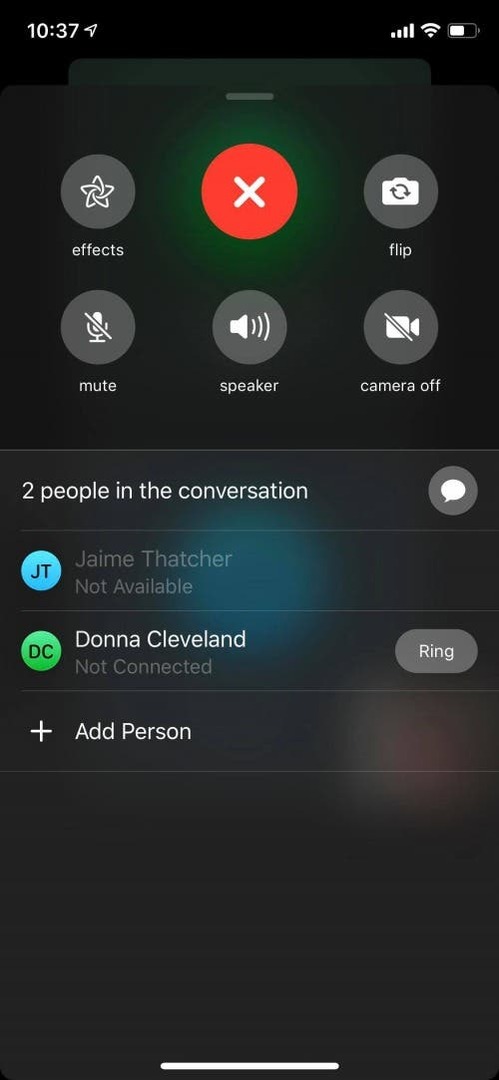
Ako používať zvuk FaceTime s čakaním na hovor
Ak máte hovor FaceTime Audio a prichádza telefonický hovor alebo iný zvukový hovor FaceTime, môžete:
- Ukončite prebiehajúci hovor a prijmite prichádzajúci hovor.
- Zostaňte pri aktuálnom hovore a pošlite prichádzajúceho volajúceho priamo do hlasovej schránky.
- Podržte aktuálny hovor a prijmite prichádzajúci hovor.
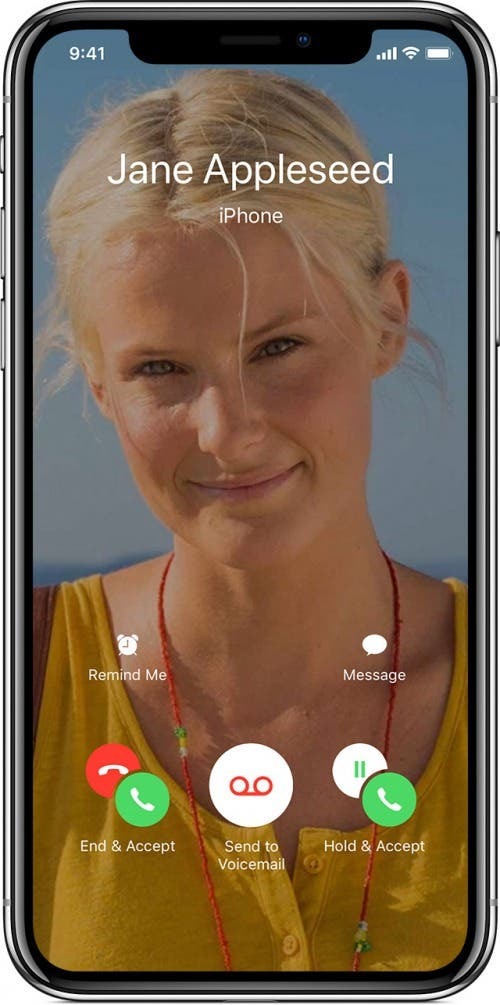
Ako každý softvér, ani FaceTime nemusí vždy fungovať podľa očakávania. Odhlásiť sa tieto tipy na riešenie problémov s FaceTime.